Come eseguire una query in Microsoft Access
Vuoi recuperare o aggiornare determinati record nel tuo database di Microsoft Access? Le query in Access possono aiutarti a farlo. Le query consentono di recuperare, aggiornare ed eliminare i record nelle tabelle utilizzando criteri personalizzati.
Puoi definire tu stesso questi criteri personalizzati. Quando i record nelle tabelle corrispondono ai criteri, viene eseguita l'azione specificata nella query.
Esistono più tipi di query che è possibile utilizzare in Microsoft Access. Qui mostriamo come creare queste query in Access.
1. Come eseguire una query di selezione in Microsoft Access
Come suggerisce il nome, una query di selezione in Access consente di selezionare e recuperare determinati record dalle tabelle. È possibile specificare una condizione personalizzata e Access recupererà solo i record che corrispondono a questa condizione.
Prima di creare una query, è necessario disporre di una tabella nel database. Dopo aver creato e popolato una tabella con alcuni dati, puoi eseguire una query come segue:
- Apri il tuo database in Access, fai clic sulla scheda Crea in alto e seleziona Query Wizard .
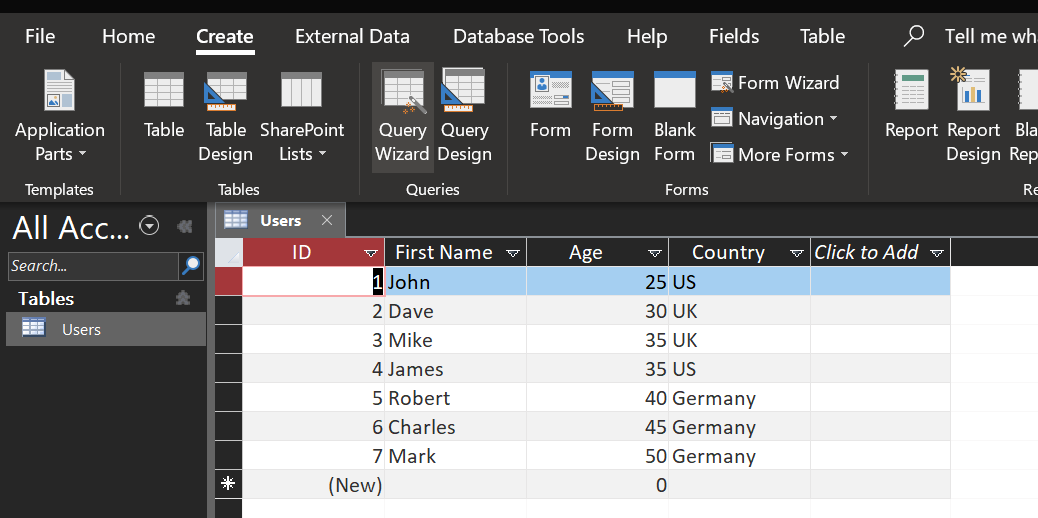
- Scegliere Procedura guidata query semplice e fare clic su OK .
- Seleziona la tabella del database dal menu a discesa. Quindi, seleziona il campo che desideri utilizzare nella query e fai clic sull'icona della freccia destra. È necessario eseguire questa operazione per ogni campo che si desidera aggiungere alla query.

- Se desideri aggiungere tutti i campi, fai clic sull'icona della doppia freccia destra. Quindi, premi Avanti .
- Seleziona l'opzione Dettagli e premi Avanti in basso.
- Immettere un nome per la query, selezionare l'opzione Modifica la struttura della query e fare clic su Fine .
- È ora possibile specificare criteri personalizzati per filtrare i record nella tabella. Per fare ciò, posiziona il cursore nel campo Criteri della colonna, digita i criteri e premi l'icona di salvataggio nell'angolo in alto a sinistra.
- Ad esempio, configureremo la query per mostrare solo gli utenti di età inferiore ai 35 anni. Digiteremo <35 nel campo Criteri per la colonna Età .
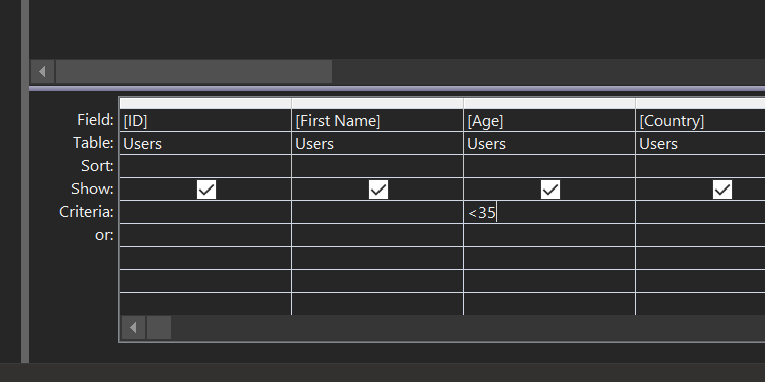
- Fai doppio clic sulla tua query nel riquadro di spostamento e vedrai i record filtrati.
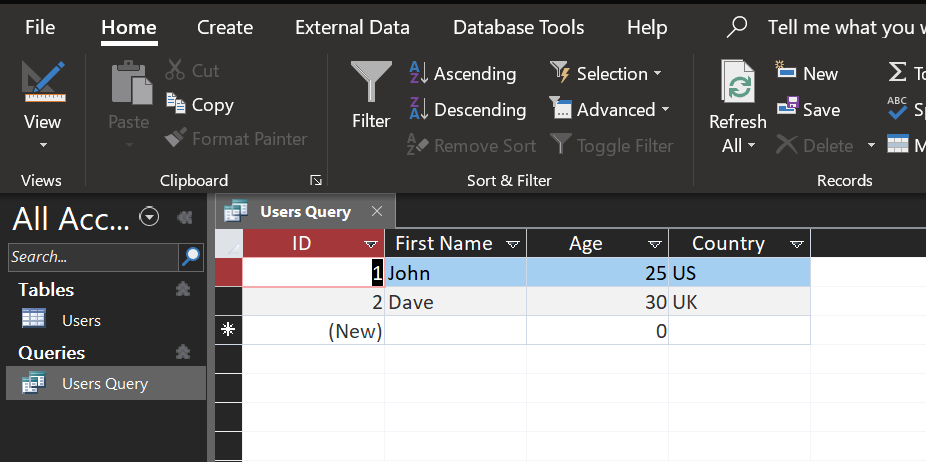
2. Come eseguire una query di aggiornamento in Microsoft Access
Una query di aggiornamento assomiglia molto a una query di selezione, ma questa modifica i record della tabella. Questa query modifica e aggiorna i record nelle tabelle utilizzando i criteri personalizzati.
Ad esempio, se desideri cambiare il Paese per tutti i tuoi utenti in Germania negli Stati Uniti, puoi creare un criterio personalizzato che trovi automaticamente i record richiesti e li aggiorna per te.
Ecco come creare una query di aggiornamento in Access:
- In Access, fare clic sulla scheda Crea e selezionare Query Wizard .
- Segui le istruzioni sullo schermo per aggiungere tabelle e campi che desideri utilizzare nella query.
- Quando la query si apre in visualizzazione struttura, fai clic su Aggiorna dalla sezione Tipo di query in alto. Questo convertirà la query di selezione in una query di aggiornamento.
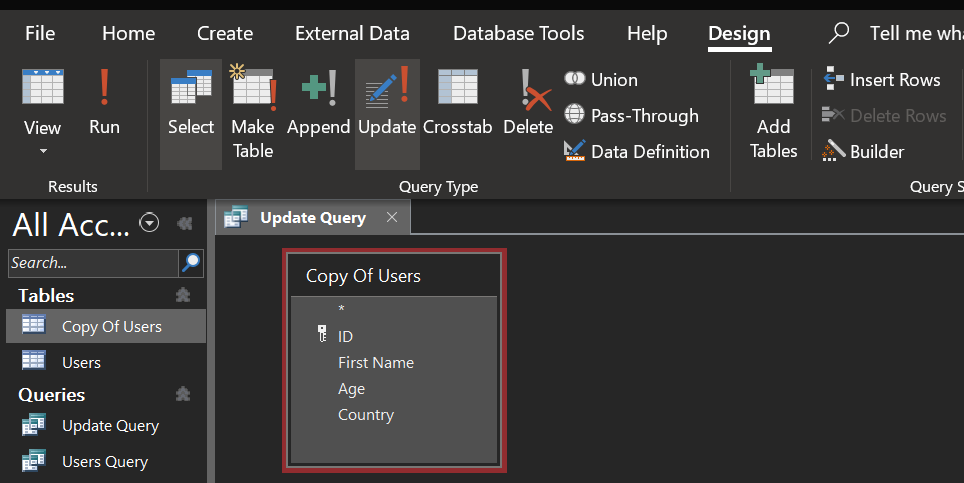
- Fare clic sulla riga Criteri per la colonna che si desidera aggiornare. Quindi, inserisci criteri personalizzati per filtrare i tuoi record. Useremo = Germania perché vogliamo trovare tutti gli utenti che hanno la Germania come paese nella tabella.
- Digita ciò con cui desideri sostituire il record originale nel campo Aggiorna a . Entreremo negli Stati Uniti perché vogliamo aggiornare tutti i record dalla Germania agli Stati Uniti.
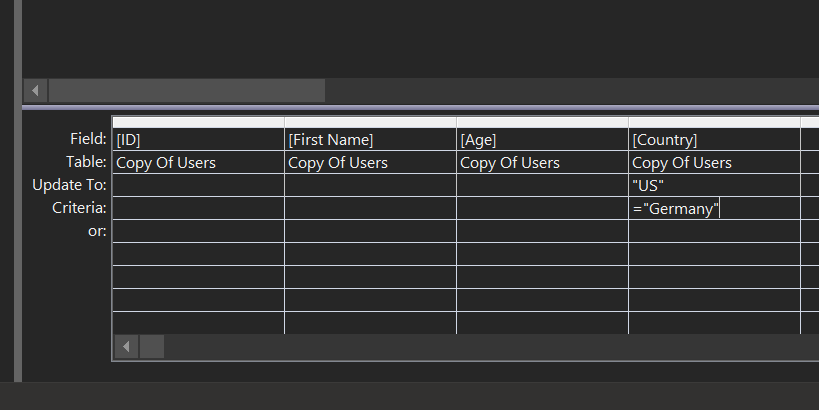
- Premi Ctrl + Salva per salvare la query.
- Fare doppio clic sulla query nel riquadro di spostamento per eseguirla.
- Riceverai un messaggio che dice che la query apporterà modifiche alle tue tabelle. Fare clic su Sì per continuare.

- Un altro prompt visualizzerà il numero di righe che saranno interessate. Fare clic su Sì per continuare.
- Apri la tabella e scoprirai che la query ha aggiornato i record come specificato.
3. Come eseguire una query di eliminazione in Microsoft Access
Se desideri rimuovere determinati record dalle tabelle, una query di eliminazione può aiutarti a farlo. Questa query elimina le righe dalle tabelle che corrispondono ai criteri specificati. Sei libero di utilizzare qualsiasi criterio di tua scelta.
Tieni presente che non puoi ripristinare i record una volta eliminati. Pertanto, conservare un backup del database prima di eseguire una query di eliminazione. Se non sei sicuro di come eseguire il backup di qualcosa, vale la pena leggere l'articolo del supporto Microsoft sul processo di backup e ripristino .
Ecco come creare la query:
- Fare clic sulla scheda Crea e selezionare Query Wizard in Access.
- Segui i soliti passaggi per eseguire una query.
- Una volta creata la query e aperta in visualizzazione struttura, seleziona Elimina dalla sezione Tipo di query in alto.
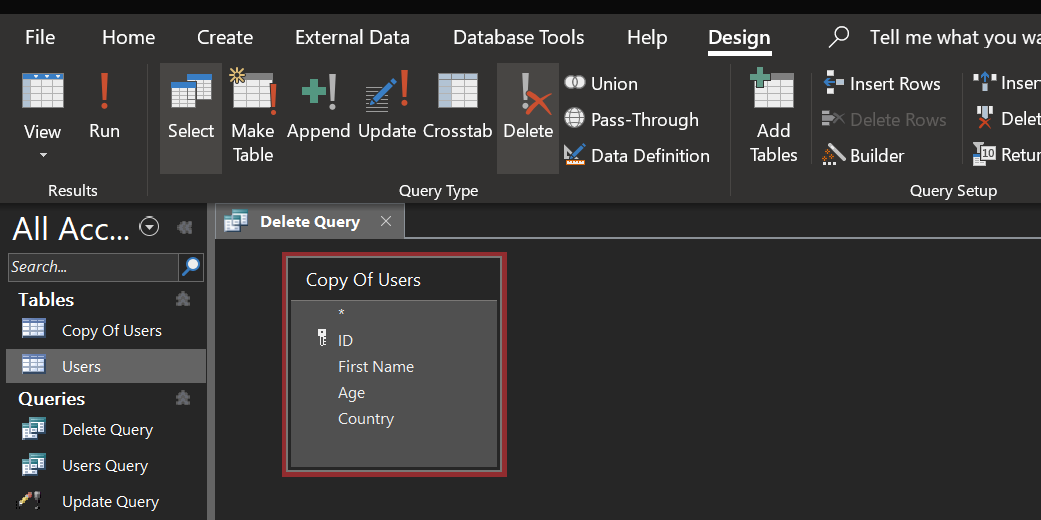
- Immettere i criteri per eliminare i record nel campo Criteri . Ad esempio, elimineremo i record in cui la colonna Età è inferiore a 40 . Per questo, digiteremo <40 nel campo Criteri .
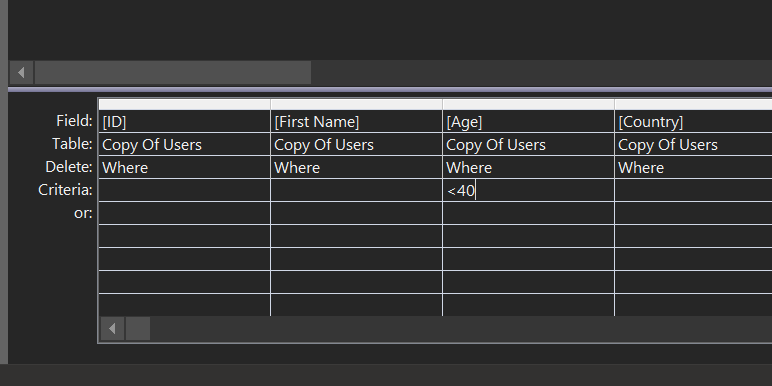
- Premi Ctrl + Salva per salvare la query.
- Eseguire la query facendo doppio clic su di essa nel riquadro di spostamento.
- Fare clic su Sì in entrambi i messaggi visualizzati sullo schermo.
- I record corrispondenti verranno rimossi dalla tabella. Puoi verificarlo aprendo la tabella.
4. Come eseguire una query di creazione tabella in Microsoft Access
Una query Crea tabella crea una nuova tabella dai dati filtrati delle tabelle esistenti. Se si dispone di più tabelle e si desidera recuperare determinati record da tali tabelle e creare una nuova tabella, questa è la query che è possibile utilizzare.
È possibile utilizzare questa query anche con un database a tabella singola.
Ecco come eseguire una query Crea tabella in Access:
- Fare clic sulla scheda Crea , selezionare Query Wizard e seguire le istruzioni per creare una query di base.
- Nella schermata Visualizzazione struttura della query, fare clic su Crea tabella nella sezione Tipo di query .
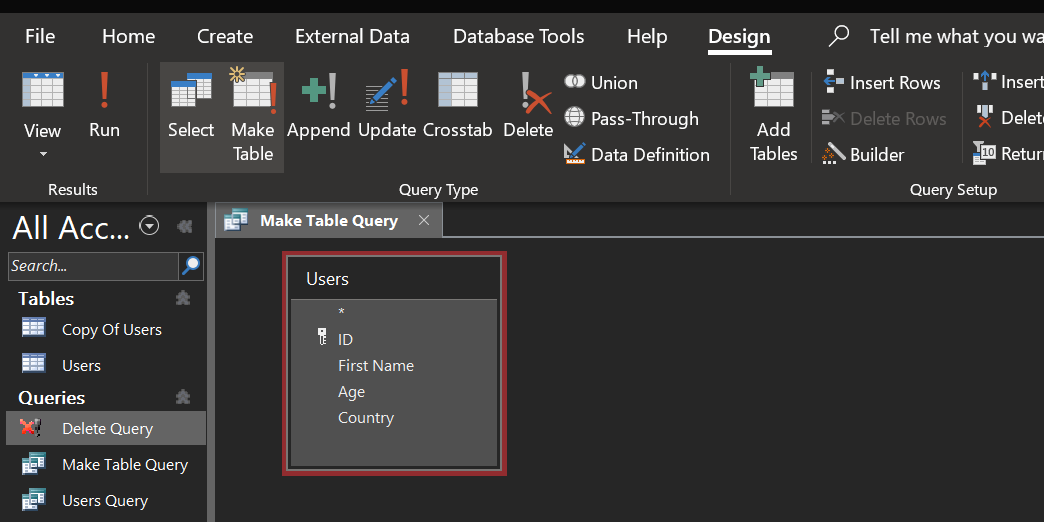
- Apparirà una casella che ti chiederà di inserire un nome per la tua nuova tabella. Immettere un nome descrittivo e fare clic su OK .
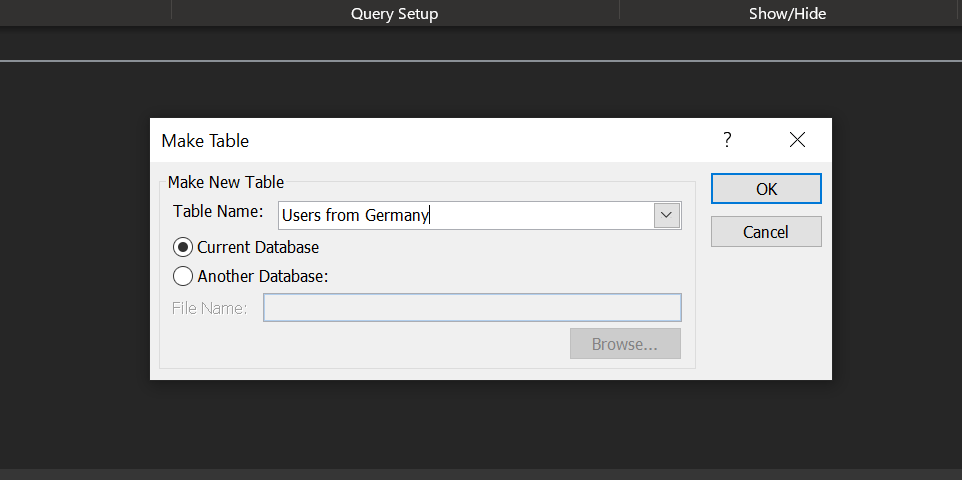
- Posiziona il cursore nella riga Criteri per la colonna che desideri filtrare. Quindi, digita i criteri per filtrare i tuoi record. Creeremo una nuova tabella con gli utenti dalla Germania e quindi inseriremo = Germany nella riga Criteri per la colonna Paese .
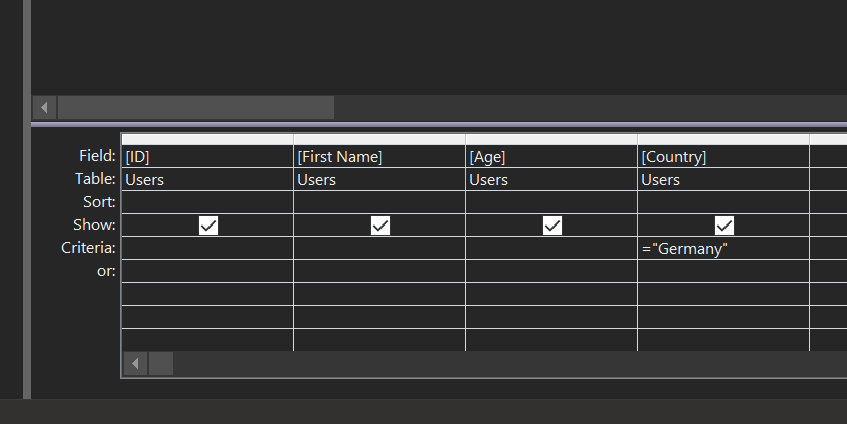
- Premi Ctrl + S sulla tastiera per salvare la query.
- Fare doppio clic sulla query per eseguirla.
- Premi Sì nelle istruzioni sullo schermo.
- Verrà visualizzata una nuova tabella nel riquadro di spostamento. Fare doppio clic su di esso per visualizzare i record filtrati.
Trova record in Access senza problemi
Se hai migliaia di record nelle tue tabelle e stai lottando per estrarre determinati record, le query possono aiutarti a trovare facilmente i record di cui hai bisogno e persino a eseguire azioni su di essi.
Se stai cercando di aggiungere più dati alle tue tabelle, Forms in Access è un modo semplice per farlo. Un modulo aiuta a inserire nuovi dati nelle tabelle permettendoti di concentrarti su una voce alla volta. Questo aiuta a rimuovere la possibilità di modificare accidentalmente altri record nelle tabelle.

